Há apenas alguns ZIP para JPG conversores que você pode usar para extrair os dados que estão embutidos em arquivos ZIP simplesmente porque os arquivos ZIP são arquivos compactados em repositório. Se você está procurando uma maneira de lidar com esse problema, siga as informações que incluímos neste artigo.
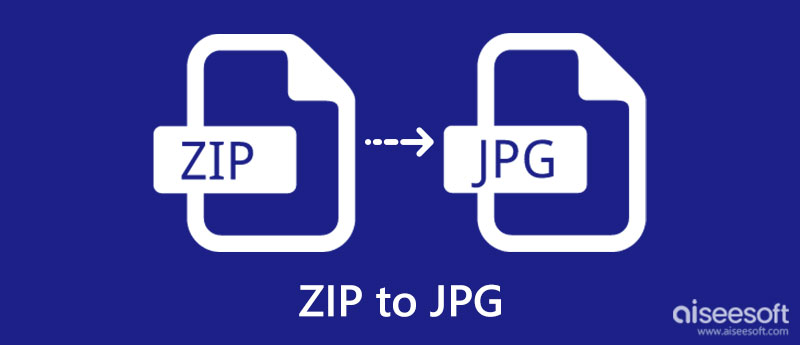
Compreender suas diferenças antes de converter ZIP para JPG é necessário. Portanto, para os usuários que desejam dar uma olhada rápida nas informações sobre esses formatos, não custa nada ler alguns detalhes sobre eles.
1. Onde é mais usado?
JPG contém imagens digitais que usam compactação com perdas para encolher a foto em um tamanho de arquivo ideal. É popular por causa da compactação e é o formato de imagem mais usado em diferentes dispositivos, plataformas e na web. Ao contrário do JPG, o ZIP é uma pasta padrão que contém dados e arquivos em um único conjunto, vinculando-os a uma pasta ZIP. Geralmente contém muito conteúdo para enviar pela Internet, incluindo várias imagens com dados.
2. Onde você pode abri-lo?
Como o ZIP é sensível porque está sujeito a corrupção, você precisará usar um aplicativo especializado para descompactar os arquivos salvos no arquivo ZIP antes de poder abri-lo. Por outro lado, você pode visualizar facilmente um arquivo JPG, mesmo que não baixe um visualizador de fotos em seus dispositivos, pois é suportado e compatível com todos os visualizadores de fotos padrão.
3. Qual arquivo é mais seguro para abrir?
JPG é muito mais seguro de abrir do que arquivos ZIP, mas isso não significa que o ZIP não seja seguro de usar. Como o ZIP contém vários arquivos em um único arquivo, é mais fácil anexar uma bomba ZIP, trojans, vírus e outros malwares a ele. Portanto, é melhor ter cuidado com o arquivo ZIP que você baixa no seu dispositivo, especialmente quando o obtém da Internet.
EzyZipGenericName é um conversor online de arquivo ZIP para JPG que você pode usar para extrair as informações em ZIP e salvá-las como JPG. Não há necessidade de baixar o conversor antes de poder usá-lo, pois ele pode ser acessado na web. Além disso, você pode visualizar os arquivos extraídos para ver como será o resultado final. Então, se você quer aprender a usar isso, siga os Passos indicados.

ConHoldate ZIP para JPG Converter é um conversor gratuito que você pode usar para descompactar instantaneamente o ZIP para JPG. Mesmo se você for iniciante, pode facilmente usar este aplicativo para converter seu arquivo ZIP, pois possui uma interface de usuário simplificada. Aqui, você pode carregar um URL do arquivo ZIP se ele não estiver salvo em sua área de trabalho. Você pode aprender rapidamente como usá-lo seguindo as etapas fornecidas.

Por fim, Aspose ZIP to JPG Converter é o conversor que você deseja usar para aprender a converter um arquivo ZIP em JPG. Ao contrário dos outros aplicativos que incluímos aqui, você pode arrastar e soltar os arquivos ZIP que possui para carregá-los rapidamente aqui. Se o seu arquivo ZIP estiver salvo no Dropbox ou OneDrive, você pode acessá-los aqui e fazer o upload do arquivo ZIP. Você está interessado em como usar o aplicativo? Em caso afirmativo, aqui estão as etapas que você precisa seguir se estiver prestes a usá-lo.

Depois de aprender como alterar um arquivo ZIP para JPG, convém convertê-lo em PNG ou GIF para torná-lo transparente. Você precisará usar um conversor confiável, como o Aiseesoft Conversor de Imagens Gratuito Online. É conhecido por ser um dos conversores mais rápidos, seguros e protegidos que você pode usar na web para converter JPG ou outras imagens em um formato transparente popular, como PNG ou GIF. Quer saber como usar? Nesse caso, aqui estão as etapas que você precisa seguir para alterar o formato para transparente.
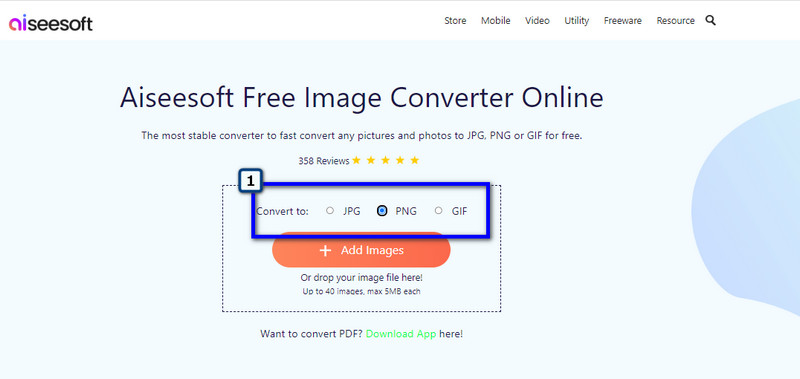
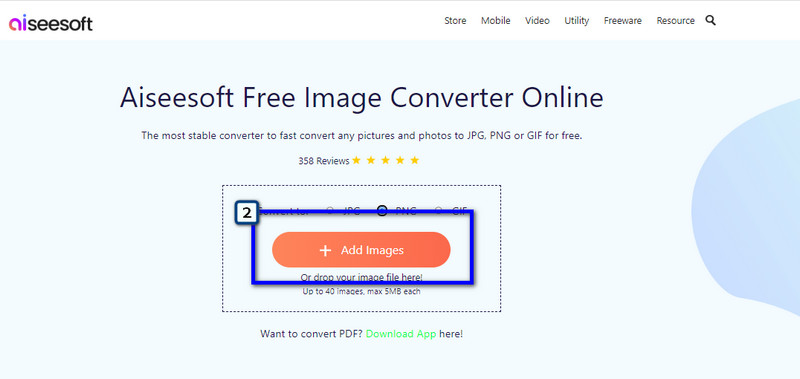

Depois de transformar a imagem em PNG ou GIF, você precisará de uma ferramenta para deixar a imagem transparente, como o Illustrator. Então, se você tem e quer tornar um fundo transparente no Illustrator, você precisará procurar um tutorial, mas se não tiver o aplicativo, é melhor procurar uma alternativa.
Como posso compactar ou descompactar arquivos no Mac?
Existem diferentes maneiras de fazer isso, e a maneira mais popular é usar o Terminal, que é como um prompt de comando no Windows. Como o Terminal utiliza códigos, identificá-lo é o que você precisa saber para realizar o compactação ou descompactação dos arquivos no Mac.
Quais são os motivos para compactar um arquivo?
Como compactar um arquivo torna o tamanho do arquivo menor, você também pode ver a vantagem de compactar um arquivo para organizar tudo, pois ele é compilado em uma única pasta de arquivos.
Qual é a desvantagem do ZIP?
Arquivos ZIP não são seguros para abrir, especialmente porque não conhecemos o conteúdo dentro deles. Às vezes, o arquivo ZIP que você pode baixar na internet contém arquivos suspeitos que podem danificar seu dispositivo. Portanto, tenha cuidado e evite baixar arquivos ZIP em sites suspeitos.
Conclusão
O conversor que incluímos aqui forneceu a melhor abordagem para alterar o Arquivo ZIP para JPG? Esperamos que as informações incluídas aqui o ajudem muito. Se você estiver interessado em ler outros artigos relacionados a este tópico, clique nos artigos já escritos abaixo.

O Video Converter Ultimate é um excelente conversor, editor e aprimorador de vídeo para converter, aprimorar e editar vídeos e músicas em 1000 formatos e muito mais.
100% seguro. Sem anúncios.
100% seguro. Sem anúncios.